スタンドアロンとしてインストールしたライノセラスを、「Zoo」(ライセンス管理ソフト)による運用に変更する手順です。
※ Rhinoを再インストールする必要はありません。
1. 『Rhinoを使用するコンピューター』で設定
1) Rhinoのツールメニュー>ライセンスマネージャ以下にある、「ワークグループノード」を実行。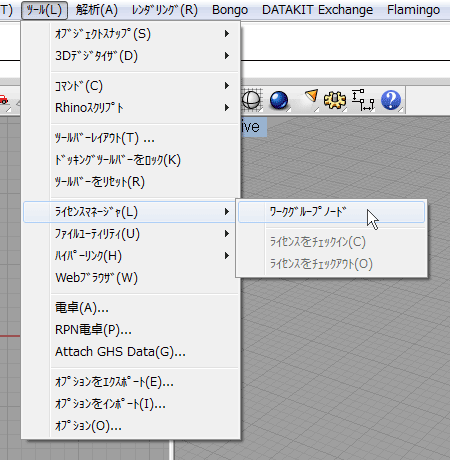
2) Rhinoを閉じる。
※ 次回Rhino起動時より、Zooにライセンスを要求し、利用可能なライセンスがあれば、Rhinoが起動されます。
2. 『Zooを使用するコンピューター』で設定
Zooのインストールからバリデーションまでの詳細な手順は、こちらの「3. 移設先のPCに…」と同様です。ご参照ください。
1) Zooを、開発元ページからダウンロードし、インストール。
2) お持ちのCD-KeyをZooに登録。
Zooに登録後、再度バリデーション作業が必要です。
3) Zooサービスを開始。
3. 『Rhino』を起動。
また、CheckInLicenseコマンドでも、Zooによる運用(ワークグループノード)に変更できます。
スタンドアロンで使用しているCD-Keyが、Zooに登録されていなければ、上記コマンドを実行すると、そのRhinoのCD-KeyがZooに追加され、以降、ワークグループノードで起動します。(Flamingoでは、FlamingoCheckInLicenseコマンドを使用します)
